Consejos prácticos para gestionar cobranzas empresariales con Excel
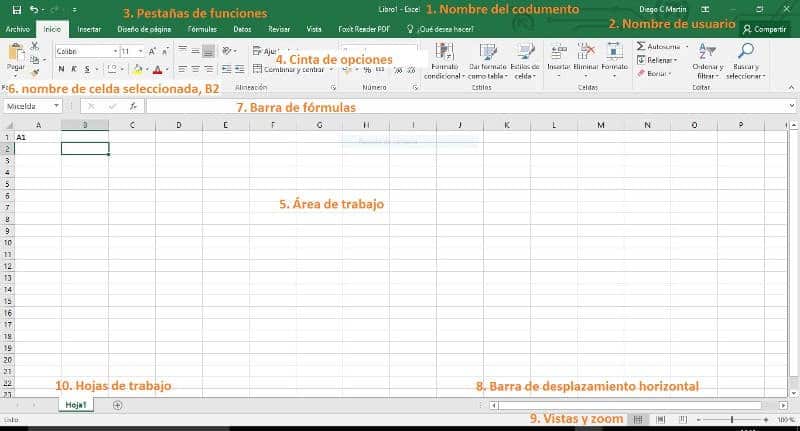
La gestión de cobranzas es una tarea fundamental para cualquier empresa, ya que afecta directamente a su flujo de efectivo y su capacidad para cubrir gastos e inversiones. Es importante contar con herramientas eficientes que permitan llevar un control adecuado de las deudas pendientes de los clientes y agilizar el proceso de cobranza.
Te proporcionaremos consejos prácticos para gestionar las cobranzas empresariales utilizando Excel. Veremos cómo utilizar esta herramienta de manera efectiva para llevar un registro ordenado de las deudas, realizar seguimiento a los pagos y agilizar el proceso de cobranza. Además, te brindaremos plantillas y fórmulas útiles que te ayudarán a optimizar el uso de Excel en la gestión de cobranzas de tu empresa.
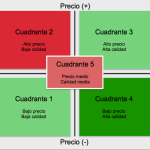 Cuánto se cobra por resetear un celular y dónde encontrar el servicio
Cuánto se cobra por resetear un celular y dónde encontrar el servicio- Utiliza fórmulas en Excel para calcular los saldos pendientes de cobro de tus clientes
- Crea una hoja de cálculo con la información detallada de cada cliente, incluyendo los montos adeudados y las fechas de vencimiento
- Utiliza el formato condicional de Excel para resaltar automáticamente los pagos atrasados o vencidos
- Configura recordatorios automáticos en Excel para enviar correos electrónicos a tus clientes recordándoles las facturas pendientes
- Utiliza gráficos en Excel para visualizar el estado de tus cobranzas y analizar la evolución de los saldos pendientes
- Utiliza filtros en Excel para organizar y segmentar tus clientes según su nivel de deuda o su historial de pagos
- Utiliza tablas dinámicas en Excel para realizar análisis más detallados de tus cobranzas, como el promedio de días de pago o el porcentaje de pagos atrasados
- Automatiza tus procesos de cobranza utilizando macros en Excel, para agilizar tareas repetitivas como el envío de recordatorios de pago
- Utiliza la función de búsqueda en Excel para encontrar rápidamente la información de tus clientes y sus pagos
- Realiza seguimiento constante de tus cobranzas en Excel, actualizando los saldos y registrando los pagos recibidos de manera periódica
- Preguntas frecuentes
Utiliza fórmulas en Excel para calcular los saldos pendientes de cobro de tus clientes
Para gestionar eficientemente las cobranzas empresariales, es fundamental contar con una herramienta que nos permita calcular de manera rápida y precisa los saldos pendientes de cobro de nuestros clientes. En este sentido, Excel se convierte en una opción ideal, gracias a sus potentes funciones y fórmulas.
Con Excel, podemos automatizar este proceso y ahorrar tiempo y esfuerzo al momento de llevar un control de las deudas de nuestros clientes. A continuación, te presento algunos consejos prácticos para gestionar tus cobranzas empresariales utilizando fórmulas en Excel:
 Guía paso a paso y consejos útiles para cobros de cheques sin fondos
Guía paso a paso y consejos útiles para cobros de cheques sin fondos1. Utiliza la función SUMAR.SI para calcular el total de las facturas pendientes de cobro
La función SUMAR.SI nos permite sumar los valores de un rango que cumplan con ciertas condiciones. En el caso de las cobranzas empresariales, podemos utilizar esta función para sumar únicamente las facturas que están pendientes de cobro.
Por ejemplo, si tenemos una lista de facturas en la columna A y su estado de cobro en la columna B, podemos utilizar la siguiente fórmula en una celda para obtener el total de las facturas pendientes de cobro:
=SUMAR.SI(B:B, "Pendiente", A:A)
Esta fórmula sumará únicamente los valores de la columna A que tengan como correspondiente en la columna B la palabra "Pendiente". De esta manera, obtendremos el total de las facturas pendientes de cobro.
2. Utiliza la función SUMAPRODUCTO para calcular el saldo pendiente de cada cliente
La función SUMAPRODUCTO nos permite multiplicar y sumar los valores de varios rangos de manera simultánea. En el caso de las cobranzas empresariales, podemos utilizar esta función para multiplicar el saldo de cada factura por la cantidad pendiente de cobro y luego sumar estos valores para obtener el saldo pendiente de cada cliente.
Por ejemplo, si tenemos una lista de facturas en la columna A, su saldo en la columna B y la cantidad pendiente de cobro en la columna C, podemos utilizar la siguiente fórmula en una celda para obtener el saldo pendiente de cada cliente:
=SUMAPRODUCTO(B:B, C:C)
Esta fórmula multiplicará el saldo de cada factura por la cantidad pendiente de cobro y luego sumará estos valores para obtener el saldo pendiente de cada cliente.
3. Utiliza la función SI para identificar los clientes con saldos pendientes de cobro
La función SI nos permite realizar una evaluación lógica y retornar un valor dependiendo del resultado de dicha evaluación. En el caso de las cobranzas empresariales, podemos utilizar esta función para identificar los clientes que tienen saldos pendientes de cobro.
Por ejemplo, si tenemos una lista de clientes en la columna A y sus saldos pendientes de cobro en la columna B, podemos utilizar la siguiente fórmula en una celda para identificar los clientes con saldos pendientes de cobro:
=SI(B:B > 0, "Pendiente", "Al día")
Esta fórmula evaluará si el saldo de cada cliente es mayor que cero y retornará la palabra "Pendiente" en caso afirmativo, o la palabra "Al día" en caso contrario. De esta manera, podremos identificar rápidamente los clientes que tienen saldos pendientes de cobro.
Con estos consejos prácticos y la ayuda de Excel, podrás gestionar de manera eficiente las cobranzas empresariales y tener un mayor control sobre los saldos pendientes de cobro de tus clientes.
Crea una hoja de cálculo con la información detallada de cada cliente, incluyendo los montos adeudados y las fechas de vencimiento
Una buena práctica para gestionar cobranzas empresariales es crear una hoja de cálculo en Excel que contenga la información detallada de cada cliente. Es importante incluir los montos adeudados y las fechas de vencimiento de las deudas.
Utiliza el formato condicional de Excel para resaltar automáticamente los pagos atrasados o vencidos
Uno de los consejos más útiles para gestionar las cobranzas empresariales con Excel es utilizar el formato condicional. Esta herramienta te permite resaltar automáticamente los pagos atrasados o vencidos, lo cual te facilitará la identificación de aquellos clientes que deben realizar sus pagos.
Paso 1: Selecciona los datos relevantes
En primer lugar, debes seleccionar los datos que deseas resaltar en tu hoja de cálculo. Puedes elegir una columna específica con las fechas de vencimiento de los pagos o incluso una columna con los montos pendientes de cobro.
Paso 2: Accede a la opción de formato condicional
Una vez seleccionados los datos relevantes, dirígete a la pestaña "Inicio" en la barra de herramientas de Excel. Haz clic en la opción "Formato condicional" y selecciona "Nueva regla".
Paso 3: Configura la regla de formato condicional
En la ventana de configuración de la regla de formato condicional, selecciona la opción "Fórmula" para definir una regla basada en una fórmula personalizada.
Por ejemplo, si deseas resaltar los pagos vencidos, puedes utilizar la siguiente fórmula:
=HOY() > fecha_vencimiento
Donde "fecha_vencimiento" es la celda que contiene la fecha de vencimiento de cada pago.
Paso 4: Establece el formato de resaltado
A continuación, especifica el formato de resaltado que deseas aplicar a los pagos que cumplan con la regla establecida. Puedes elegir entre diferentes opciones, como cambiar el color de fondo de la celda, cambiar el color de la fuente o aplicar un formato de borde.
Paso 5: Aplica la regla de formato condicional
Finalmente, haz clic en "Aceptar" para aplicar la regla de formato condicional a los datos seleccionados. Ahora, Excel resaltará automáticamente los pagos vencidos o atrasados de acuerdo con la fórmula establecida y el formato de resaltado seleccionado.
Utilizar el formato condicional de Excel para resaltar los pagos atrasados o vencidos es una excelente manera de agilizar la gestión de cobranzas empresariales. ¡No pierdas tiempo buscando manualmente los pagos pendientes y deja que Excel haga el trabajo por ti!
Configura recordatorios automáticos en Excel para enviar correos electrónicos a tus clientes recordándoles las facturas pendientes
Una de las formas más efectivas de gestionar las cobranzas empresariales es utilizando Excel. Este software te permite llevar un registro detallado de tus clientes, facturas y pagos. Pero, ¿sabías que también puedes configurar recordatorios automáticos en Excel para enviar correos electrónicos a tus clientes recordándoles las facturas pendientes?
Para lograr esto, sigue los siguientes pasos:
Paso 1: Prepara tus datos
Primero, asegúrate de tener una lista actualizada de tus clientes, incluyendo su dirección de correo electrónico y las facturas pendientes que tienen. Puedes organizar esta información en una hoja de cálculo de Excel, utilizando las columnas correspondientes para cada dato.
Paso 2: Crea una plantilla de correo electrónico
A continuación, crea una plantilla de correo electrónico en la que incluyas el mensaje que deseas enviar a tus clientes. Puedes utilizar etiquetas de combinación de correspondencia para personalizar cada correo con el nombre del cliente y el monto de la factura pendiente.
Paso 3: Configura la automatización en Excel
Una vez que tengas tus datos preparados y tu plantilla de correo electrónico lista, es hora de configurar la automatización en Excel. Para ello, utiliza la función "Enviar correo electrónico" de Excel, que te permitirá enviar correos electrónicos directamente desde tu hoja de cálculo.
- Selecciona la celda donde deseas que aparezca el botón o enlace para enviar el correo electrónico.
- En la pestaña "Programador" de Excel, haz clic en "Insertar" y selecciona "Botón" o "Hipervínculo" (según tu preferencia).
- Enlaza el botón o el hipervínculo a una macro que contenga el código para enviar el correo electrónico. Puedes utilizar el editor de Visual Basic para crear esta macro.
Asegúrate de que la macro incluya el código necesario para acceder a la lista de clientes y facturas pendientes, así como para utilizar la plantilla de correo electrónico personalizada.
Paso 4: Programa los recordatorios automáticos
Por último, programa los recordatorios automáticos para que se envíen en las fechas y horarios adecuados. Puedes utilizar la función "Tareas programadas" de tu sistema operativo para ejecutar la macro en Excel en la fecha y hora especificadas.
Recuerda actualizar regularmente tu lista de clientes y facturas pendientes, y mantener tus datos actualizados para asegurarte de que los recordatorios automáticos se envíen correctamente.
¡Con estos sencillos pasos, podrás gestionar tus cobranzas empresariales de manera más eficiente utilizando Excel!
Utiliza gráficos en Excel para visualizar el estado de tus cobranzas y analizar la evolución de los saldos pendientes
Uno de los aspectos clave para la gestión eficiente de las cobranzas empresariales es contar con una visión clara y actualizada del estado de los saldos pendientes. Para facilitar esta tarea, Excel ofrece la posibilidad de crear gráficos que permiten visualizar de forma rápida y sencilla la evolución de los pagos y cobros.
Para ello, puedes utilizar la función de gráficos de Excel, que te permitirá representar de manera visual la información contenida en tus hojas de cálculo. Los gráficos te ayudarán a identificar tendencias, analizar la evolución de los saldos pendientes y detectar posibles problemas de cobranza.
Existen diferentes tipos de gráficos que puedes utilizar, como gráficos de barras, gráficos de líneas, gráficos de sectores, entre otros. Cada tipo de gráfico tiene sus propias ventajas y características, por lo que es importante elegir el más adecuado para representar la información que deseas visualizar.
Además, puedes combinar diferentes tipos de gráficos en una misma visualización para obtener una visión más completa de tus cobranzas. Por ejemplo, puedes utilizar un gráfico de barras para representar los saldos pendientes por cliente y un gráfico de líneas para mostrar la evolución de los pagos a lo largo del tiempo.
Una vez que hayas creado tus gráficos en Excel, puedes personalizarlos según tus necesidades. Puedes modificar los colores, añadir etiquetas, agregar leyendas, entre otras opciones de personalización. Esto te permitirá crear visualizaciones claras y atractivas que te ayudarán a analizar y tomar decisiones basadas en los datos de tus cobranzas.
Utilizar gráficos en Excel es una herramienta muy útil para gestionar tus cobranzas empresariales. Te permitirá visualizar de forma clara y sencilla la evolución de los saldos pendientes, identificar tendencias y detectar posibles problemas de cobranza. Además, podrás personalizar los gráficos según tus necesidades para obtener visualizaciones claras y atractivas.
Utiliza filtros en Excel para organizar y segmentar tus clientes según su nivel de deuda o su historial de pagos
Para gestionar eficientemente las cobranzas empresariales, es fundamental tener una visión clara y organizada de la situación de cada cliente. Una forma práctica de lograr esto es utilizando los filtros de Excel.
Los filtros te permiten ordenar y segmentar tus clientes según criterios específicos, como su nivel de deuda o su historial de pagos. De esta manera, podrás tomar decisiones más informadas sobre cómo abordar cada caso y priorizar tus esfuerzos de cobranza.
Para utilizar los filtros en Excel, sigue los siguientes pasos:
- Selecciona la columna que contiene la información que quieres filtrar, por ejemplo, la columna de "Monto adeudado".
- Ve a la pestaña "Datos" en la barra de herramientas de Excel.
- Haz clic en el botón "Filtro" para activar los filtros en la columna seleccionada.
- Verás que aparece una flecha en la celda de encabezado de la columna seleccionada. Haz clic en esta flecha para ver las opciones de filtrado.
- Selecciona la opción de filtrado que desees, como "Mayor que", "Menor que" o "Igual a".
- Ingresar el valor o criterio de filtrado deseado.
- Excel filtrará automáticamente los datos y mostrará solo los registros que cumplan con el criterio especificado.
Además de los filtros básicos, Excel también ofrece filtros avanzados que te permiten combinar múltiples criterios de filtrado para obtener resultados más precisos. Puedes utilizar operadores lógicos como "Y" y "O" para definir condiciones más complejas.
Utilizar los filtros en Excel te ayudará a tener una visión clara y segmentada de tus clientes, lo que facilitará la gestión de cobranzas y te permitirá tomar decisiones más acertadas. ¡No dudes en aprovechar esta herramienta para optimizar tus procesos de cobranza empresarial!
Utiliza tablas dinámicas en Excel para realizar análisis más detallados de tus cobranzas, como el promedio de días de pago o el porcentaje de pagos atrasados
Una de las herramientas más útiles que Excel nos ofrece para gestionar las cobranzas empresariales de manera eficiente son las tablas dinámicas. Estas nos permiten realizar análisis más detallados de nuestros datos, como calcular el promedio de días de pago o determinar el porcentaje de pagos atrasados.
Para utilizar las tablas dinámicas, primero debemos tener nuestros datos organizados en una tabla. Asegúrate de incluir las columnas necesarias, como fecha de pago, fecha de vencimiento, cliente, monto pagado, entre otros.
Una vez que tenemos nuestra tabla lista, vamos a la pestaña "Insertar" en Excel y seleccionamos "Tabla dinámica". En el cuadro de diálogo que aparece, elegimos la opción "Seleccionar tabla o rango" y especificamos el rango de nuestra tabla de datos.
Después de hacer clic en "Aceptar", se abrirá una nueva hoja de Excel con el editor de tablas dinámicas. Aquí es donde podemos arrastrar y soltar los campos de nuestra tabla para crear diferentes análisis.
Calcular el promedio de días de pago
Uno de los análisis más útiles que podemos hacer es calcular el promedio de días que nuestros clientes tardan en pagar. Para hacer esto, arrastramos el campo "Fecha de pago" a la sección de "Valores" y seleccionamos "Valor promedio". Luego, arrastramos el campo "Cliente" a la sección de "Filas".
Con esto, obtendremos una tabla que muestra el promedio de días de pago para cada cliente. Podemos ordenar esta tabla de forma ascendente o descendente para identificar a los clientes que pagan más rápido o más lento.
Determinar el porcentaje de pagos atrasados
Otro análisis importante es determinar el porcentaje de pagos que se encuentran atrasados. Para hacer esto, necesitamos tener un campo en nuestra tabla que indique si el pago está atrasado o no.
Crear este campo es sencillo. Podemos utilizar una fórmula en Excel para comparar la fecha de pago con la fecha de vencimiento. Si la fecha de pago es posterior a la fecha de vencimiento, el pago está atrasado. Si la fecha de pago es igual o anterior a la fecha de vencimiento, el pago está al día.
Una vez que tenemos este campo en nuestra tabla, arrastramos el campo "Pago atrasado" a la sección de "Valores" y seleccionamos "Contar". Luego, arrastramos el campo "Cliente" a la sección de "Filas".
Con esto, obtendremos una tabla que muestra el porcentaje de pagos atrasados para cada cliente. Podemos utilizar esta información para identificar a los clientes que presentan mayor riesgo de impago.
Las tablas dinámicas en Excel son una herramienta poderosa para gestionar las cobranzas empresariales. Nos permiten realizar análisis más detallados de nuestros datos y obtener información valiosa para la toma de decisiones. Utiliza estas funciones para calcular el promedio de días de pago y determinar el porcentaje de pagos atrasados, y mejorar así la gestión de tus cobranzas.
Automatiza tus procesos de cobranza utilizando macros en Excel, para agilizar tareas repetitivas como el envío de recordatorios de pago
En el mundo empresarial, una de las tareas más importantes y a la vez más tediosas es la gestión de cobranzas. El seguimiento de los pagos pendientes, el envío de recordatorios y la generación de reportes pueden consumir mucho tiempo y energía de los empleados encargados de esta área.
Afortunadamente, Excel ofrece herramientas poderosas que nos permiten automatizar estos procesos y agilizar nuestras tareas diarias. Una de estas herramientas son las macros, que nos permiten grabar y repetir una serie de acciones de forma automática.
¿Qué es una macro en Excel?
Una macro en Excel es una serie de instrucciones que se graban y se guardan en un archivo para poder ejecutarlas posteriormente. Estas instrucciones pueden ser desde simples comandos como copiar y pegar, hasta tareas más complejas como enviar correos electrónicos o generar reportes.
¿Cómo utilizar macros para gestionar cobranzas empresariales?
Para utilizar macros en Excel y automatizar tus procesos de cobranza, sigue los siguientes pasos:
- Abre Excel y crea un nuevo libro de trabajo.
- En la pestaña "Desarrollador", haz clic en "Grabar macro".
- Asigna un nombre a tu macro y selecciona una combinación de teclas para ejecutarla rápidamente.
- Realiza las acciones que deseas automatizar, como enviar un correo electrónico de recordatorio de pago.
- Detén la grabación de la macro y guarda tu archivo.
Una vez que hayas creado tu macro, podrás ejecutarla con solo presionar la combinación de teclas asignada. Esto te permitirá automatizar tareas como el envío de recordatorios de pago a tus clientes, generación de reportes de cobranza, entre otros.
Consejos para utilizar macros en Excel
Para sacar el máximo provecho de las macros en Excel y gestionar tus cobranzas de manera eficiente, te recomendamos seguir estos consejos:
- Planifica tus tareas: Antes de empezar a grabar una macro, planifica qué acciones quieres automatizar y cómo te gustaría que se realicen.
- Prueba y ajusta: Una vez que hayas grabado una macro, pruébala para asegurarte de que funcione correctamente. Si es necesario, haz ajustes para mejorar su rendimiento.
- Documenta tus macros: Si utilizas macros regularmente, es recomendable que documentes cada una de ellas, indicando su propósito y las tareas que automatizan. Esto te ayudará a tener un mejor control de tus procesos.
Las macros en Excel son una herramienta poderosa para gestionar cobranzas empresariales de manera eficiente y ahorrar tiempo en tareas repetitivas. Con un poco de práctica y planificación, podrás automatizar tus procesos y mejorar la productividad de tu equipo.
Utiliza la función de búsqueda en Excel para encontrar rápidamente la información de tus clientes y sus pagos
Una de las herramientas más útiles que ofrece Excel en la gestión de cobranzas empresariales es su función de búsqueda. Esta función te permite encontrar rápidamente la información de tus clientes y sus pagos, lo que facilita la tarea de hacer seguimiento a tus cuentas por cobrar.
Para utilizar la función de búsqueda en Excel, simplemente debes seguir los siguientes pasos:
- Abre tu hoja de cálculo en Excel y selecciona la columna donde se encuentra la información que deseas buscar. Por ejemplo, si deseas buscar la información de un cliente en particular, selecciona la columna donde se encuentran los nombres de los clientes.
- Ve a la pestaña "Inicio" en la barra de herramientas de Excel y haz clic en el botón "Buscar y seleccionar".
- En el menú desplegable, selecciona la opción "Buscar" y se abrirá una ventana de diálogo.
- En la ventana de diálogo, ingresa el nombre del cliente que deseas buscar y haz clic en el botón "Buscar siguiente".
- Excel te mostrará la primera coincidencia encontrada en la columna seleccionada. Si deseas buscar la siguiente coincidencia, haz clic en el botón "Buscar siguiente" nuevamente.
Además de esta función básica de búsqueda, Excel también te permite realizar búsquedas avanzadas utilizando criterios adicionales, como rangos de fechas o valores específicos. Para ello, puedes utilizar la función de búsqueda avanzada o aplicar filtros a tus datos.
Utilizar la función de búsqueda en Excel te ayudará a encontrar rápidamente la información de tus clientes y sus pagos, lo que te permitirá gestionar de manera más eficiente tus cobranzas empresariales.
Realiza seguimiento constante de tus cobranzas en Excel, actualizando los saldos y registrando los pagos recibidos de manera periódica
Para gestionar de manera eficiente las cobranzas empresariales, es fundamental llevar un seguimiento constante de los saldos pendientes y los pagos recibidos. Una herramienta muy útil para realizar esta tarea es Microsoft Excel.
Paso 1: Crea una hoja de cálculo en Excel y nómbrala "Cobranzas". En esta hoja, organiza la información en columnas, como por ejemplo: Cliente, Factura, Fecha de vencimiento, Saldo pendiente, Fecha de pago, Monto pagado, etc.
Paso 2: Registra la información de tus clientes y las facturas pendientes en la hoja de cálculo. Asegúrate de incluir todos los datos relevantes, como el nombre del cliente, el número de factura, la fecha de vencimiento y el saldo pendiente.
Paso 3: Actualiza periódicamente los saldos pendientes en la hoja de cálculo. Para ello, puedes utilizar fórmulas simples en Excel que sumen los montos pagados y resten este total al saldo inicial. Esto te permitirá tener un registro actualizado de los saldos pendientes de cada cliente.
Paso 4: Registra los pagos recibidos en la hoja de cálculo. A medida que los clientes realicen sus pagos, ingresa la fecha de pago y el monto abonado en las columnas correspondientes. Esto te ayudará a llevar un control detallado de los pagos recibidos y a conocer el saldo pendiente en tiempo real.
Paso 5: Utiliza formatos condicionales en Excel para resaltar los saldos pendientes vencidos. De esta manera, podrás identificar rápidamente aquellos pagos que estén retrasados y tomar las acciones necesarias para su cobro.
Paso 6: Genera reportes y gráficos en Excel para analizar la evolución de tus cobranzas. Utiliza las funciones y herramientas de análisis de datos de Excel para obtener información relevante, como el promedio de días de pago, los clientes con saldos pendientes más altos, etc.
Paso 7: Realiza un seguimiento constante de tus cobranzas en Excel. Actualiza la hoja de cálculo regularmente y revisa los saldos pendientes y los pagos recibidos para asegurarte de que estás al día con tus cobranzas.
Utilizar Excel para gestionar las cobranzas empresariales te permitirá tener un control más preciso y eficiente de los saldos pendientes y los pagos recibidos. Sigue estos consejos prácticos y verás cómo tu gestión de cobranzas mejora significativamente.
Preguntas frecuentes
¿Qué es Excel?
Excel es un programa de hojas de cálculo desarrollado por Microsoft que permite organizar, calcular y analizar datos de manera eficiente.
¿Cómo puedo abrir Excel?
Puedes abrir Excel haciendo clic en el ícono del programa en tu escritorio o buscándolo en el menú de inicio de tu computadora.
¿Qué funciones básicas de Excel son útiles para gestionar cobranzas empresariales?
Algunas funciones básicas útiles son SUMA, PROMEDIO, CONTAR, BUSCARV, entre otras.
¿Cómo puedo crear una plantilla de seguimiento de cobranzas en Excel?
Para crear una plantilla de seguimiento de cobranzas en Excel, puedes empezar por definir las columnas necesarias (nombre del cliente, monto adeudado, fecha de vencimiento, etc.) y luego utilizar fórmulas y formatos condicionales para automatizar el seguimiento.
Deja una respuesta
Entradas relacionadas